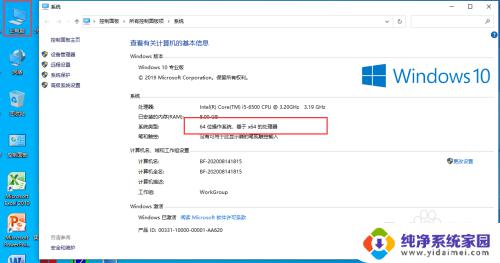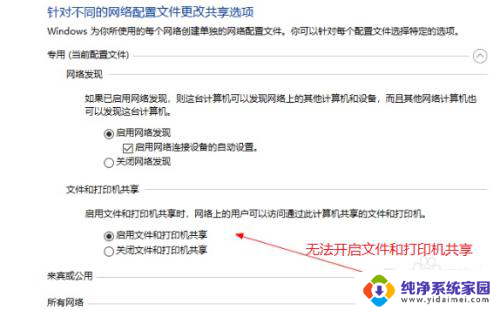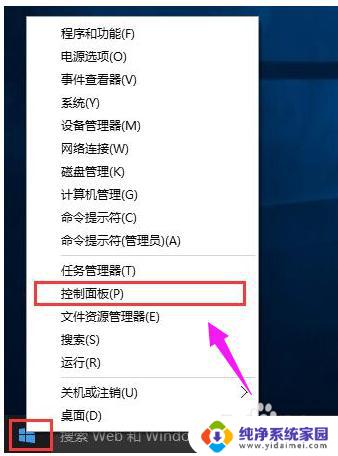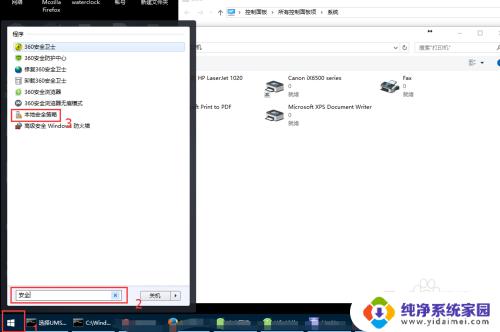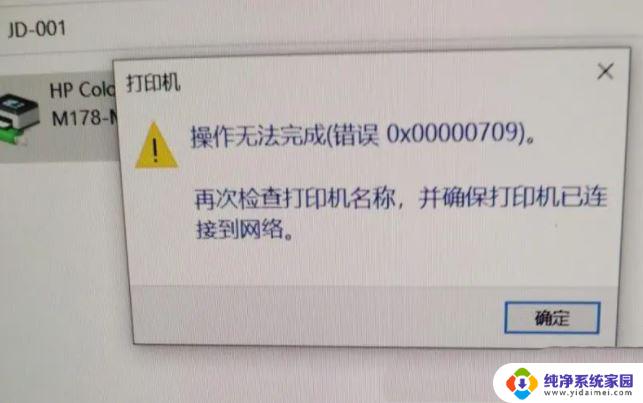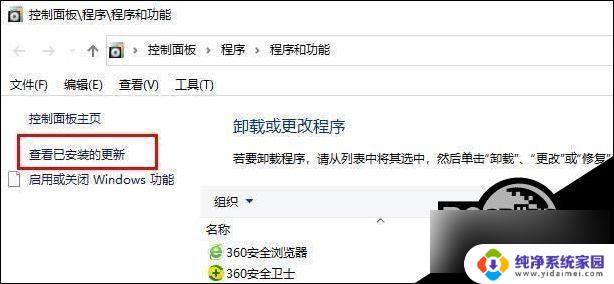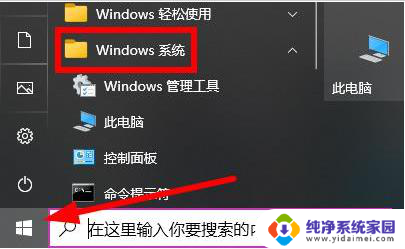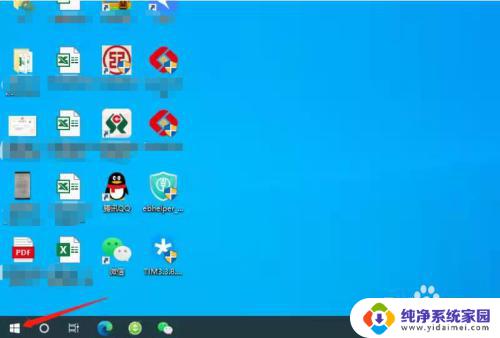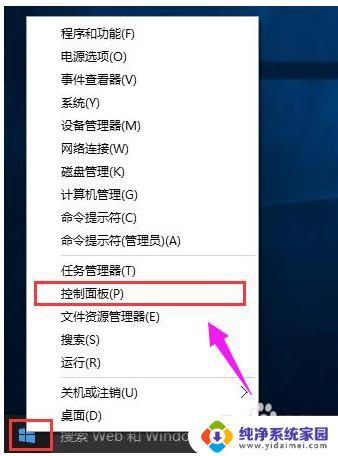00000771已删除指定的打印机win10 0x00000771错误提示怎样处理共享打印机问题
更新时间:2023-09-12 08:57:16作者:yang
00000771已删除指定的打印机win10,在使用Windows 10操作系统时,有些用户可能会遇到一个常见的问题,即在共享打印机时出现了错误代码0x00000771,这个错误提示可能会让一些用户感到困惑,不知道该如何解决。幸运的是我们可以采取一些简单的步骤来处理这个问题,并重新享受到共享打印机带来的便利。接下来我们将介绍一些解决方案,帮助您解决这个打印机共享问题。
步骤如下:
1.首先鼠标右键点击【计算机】图标,弹出来的菜单。点击【管理】选项。
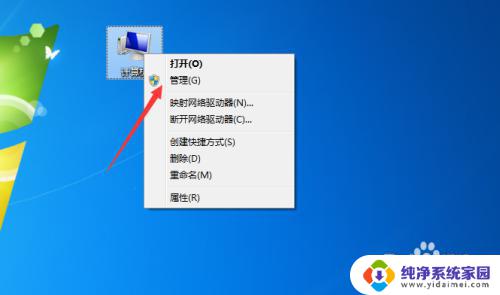
2.然后在打开的窗口,左侧点击【服务和应用程序】选项。
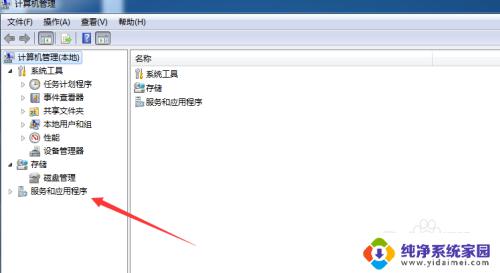
3.然后看到下级菜单,点击【服务】选项,右侧就显示出电脑的服务了。
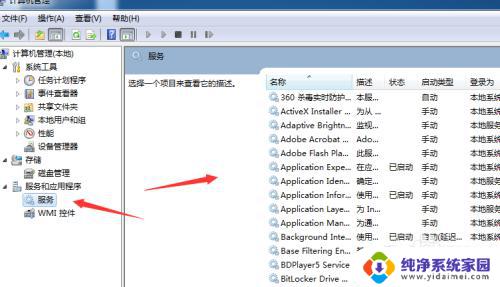
4.然后在里面右键点击【print spooler】,弹出来的菜单点击【停止】选项。
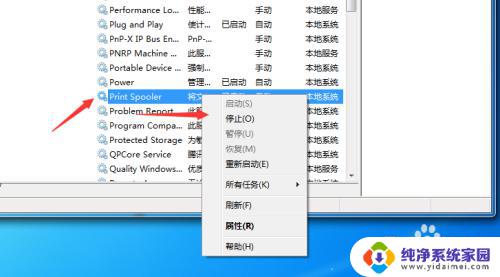
5.然后再次右键点击【print spooler】服务,在菜单中点击【启动】。重启此服务后,问题就解决了,一般共享打印机可以正常使用。
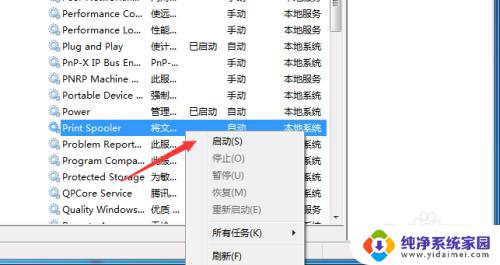
以上即为00000771删除指定打印机Win10的所有步骤,如果您还有不清楚的地方,可以参考小编的步骤进行操作,希望这些步骤对您有所帮助。